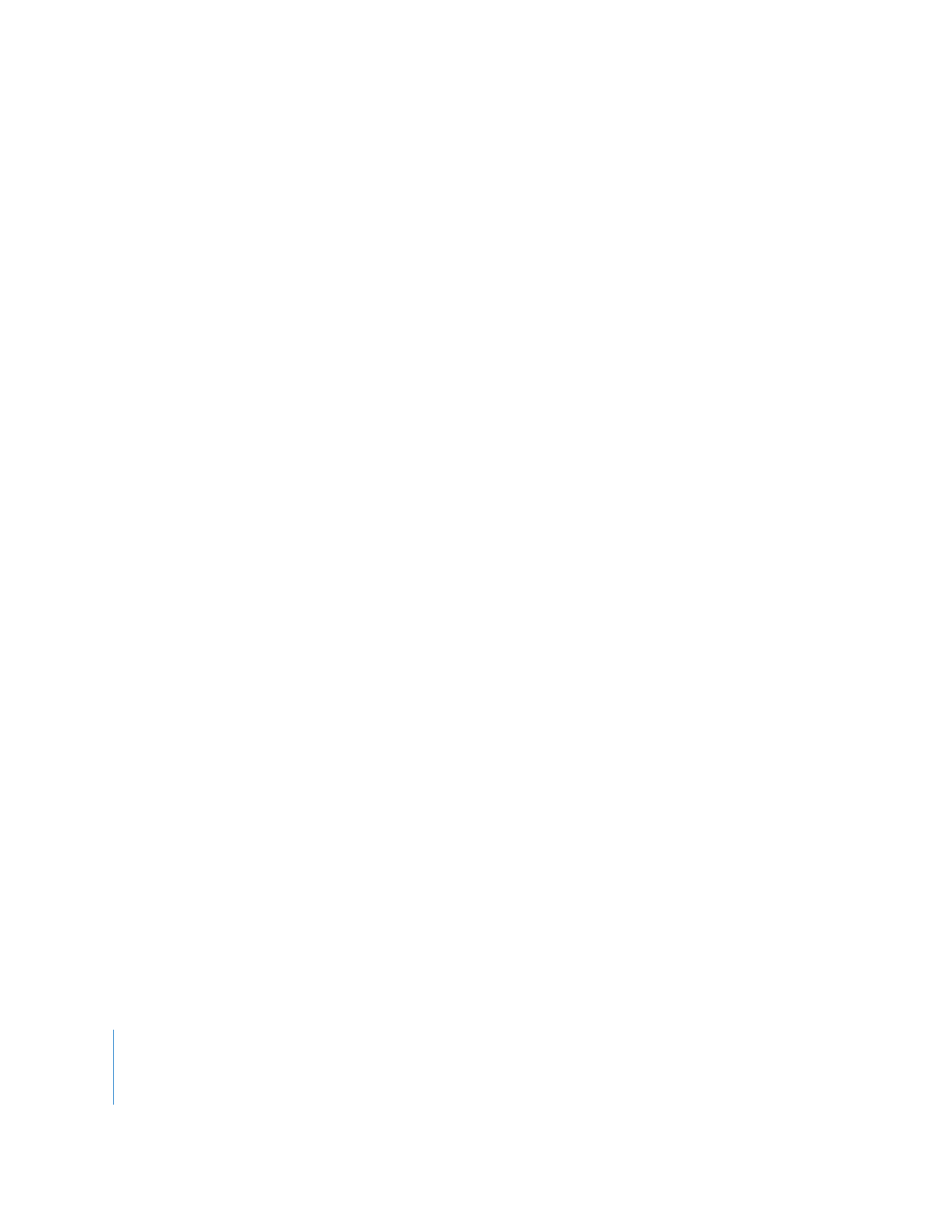
Verwenden der Tasten „J“, „K“ und „L“ zum Hören
feinerer Details
Wenn ein Audioclip im Fenster „Viewer“ angezeigt wird, hören Sie beim Bewegen der
Abspielposition (d. h. beim Navigieren durch den Clip) eine mit Unterbrechungen
durchsetzte Version des Audiomaterials. Sie können die Abspielposition im Lineal über
dem Oszillogramm im Fenster „Viewer“ oder in der Waveform-Anzeige bewegen, um
durch den Clip zu navigieren. Dies ist besonders nützlich, wenn Sie schnell durch einen
Clip navigieren möchten. Für detaillierte Audioschnitte ist dieses Verfahren weniger
gut geeignet.
Wenn Sie den Ton noch deutlicher hören möchten, während Sie das Audiomaterial in
verschiedenen Geschwindigkeiten durchgehen, können Sie die Tasten „J“, „K“ und „L“
verwenden, um den Clip im Fenster „Viewer“ abzuspielen. Anders als die Navigations-
leiste, die Samples auslässt, um die Illusion einer schnelleren Wiedergabe zu erzeugen
(das Audiomaterial klingt dann allerdings etwas stotternd), wechseln Sie mit den Tasten
„J“, „K“ und „L“ die Tonhöhe bei der Wiedergabe. Damit hören Sie auch subtilere Details
Ihres Audiomaterials in verschiedenen, von der Echtzeitgeschwindigkeit abweichen-
den Geschwindigkeiten.
Weitere Informationen zur Verwendung der Tasten „J“, „K“ und „L“ zum Navigieren finden
Sie in Band I, Kapitel 8 „Navigieren und Verwenden von Timecode in den Fenstern
„Viewer“ und „Canvas““.